Dieser Artikel beschreibt die Verwendung von Siri, "smart" persönlicher Assistentdas hilft, verschiedene Aktivitäten durchzuführen. Siri kann Nachrichten senden, tippen telefonnummern, verfolgen Sie den Kalender und vieles mehr.
Erste Schritte
Gehen Sie zu Einstellungen\u003e Siri und stellen Sie sicher, dass Siri eingeschaltet ist. Sie benötigen eine Internetverbindung über WLAN oder ein Mobilfunknetz. Mobilfunkgebühren können anfallen.
Verwenden der Home-Taste
Halten Sie die Home-Taste gedrückt, bis Siri sich öffnet, und geben Sie dann einen mündlichen Befehl.
Wenn Sie ein iPhone 6s oder neuer haben, iPad Pro (12,9 Zoll, 2. Generation), iPad Pro (10,5 Zoll) oder iPad Pro (9,7 Zoll), nachdem Sie die Home-Taste gedrückt haben kann sagen was du brauchst. Siri hört zu, während die Home-Taste gedrückt wird, und antwortet, auch wenn Siri nicht auf dem Bildschirm angezeigt wird.
Hallo Siri
Siri kann ohne Drücken der Taste "Home" verwendet werden. Stellen Sie zunächst sicher, dass "Hallo Siri" auf dem Bildschirm "Einstellungen"\u003e "Siri"\u003e "Hallo Siri" aktiviert ist. Dann sag "Hi Siri" und stelle deine Frage. Zum Beispiel könnten Sie fragen: "Hallo Siri, wie ist das Wetter?"
Wenn Sie ein iPhone 6s oder neuer, ein iPad Pro (12,9 Zoll, 2. Generation), ein iPad Pro (10,5 Zoll) oder ein iPad Pro (9,7 Zoll) haben, können Sie „Hallo Siri. " Wenn Sie ein iPhone 6 oder früher oder ein anderes iPad-Modell haben oder iPod touchmüssen Sie das Gerät zuerst an eine Stromquelle anschließen.
Chatten Sie mit Siri über ein Headset
Wenn Sie ein Headset mit einer Fernbedienung oder einem anderen Bluetooth-Gerätetyp verwenden, halten Sie die mittlere Taste oder die Anruftaste gedrückt, bis Sie einen Signalton hören. Dann sagen Sie Ihre Anfrage.
Wenn Sie über AirPods verfügen, doppelklicken Sie auf die Außenseite eines Kopfhörers, um Siri zu aktivieren.
Chatte mit Siri im Auto
Wenn Ihr Fahrzeug neben der Funktion „Hallo Siri“ die CarPlay-Technologie oder den Modus „Nicht nach Siri suchen“ unterstützt, halten Sie die Sprachbefehlstaste am Lenkrad gedrückt und teilen Sie Siri dann mit, was Sie benötigen. Siri wartet auf eine Pause in Ihrer Rede. Wenn Sie einen Touchscreen mit CarPlay-Unterstützung haben, können Sie Siri auch anrufen, indem Sie die Home-Taste auf dem Bildschirm gedrückt halten. Sie können auch auf die Schaltfläche mit der Schallwelle klicken, um Siri anzuzeigen, dass das Replikat fertig ist. Es wird empfohlen, diese Funktion zu verwenden, wenn Siri Sie aufgrund von Hintergrundgeräuschen nicht hören kann. Wenn Sie bestimmte Programme wie "Telefon" oder "Nachrichten" öffnen, kann auch eine Kommunikation mit Siri hergestellt werden.
Siri passt seine Aktionen an die Art der Kommunikation an. Wenn Sie beispielsweise eine Verbindung über ein Kabel- oder Bluetooth-Headset, aus dem Stumm-Modus für Siri oder von CarPlay herstellen, spricht Siri Ihre Nachrichten, damit Sie sie vor dem Senden genehmigen können.
Ändern Sie die Siri-Stimme oder Sprache
Um die Stimme von Siri zu ändern, wählen Sie "Einstellungen"\u003e "Siri"\u003e "Siri-Stimme". Um die Sprache von Siri zu ändern, wählen Sie "Einstellungen"\u003e "Siri"\u003e "Sprache". Wählen Sie dann die gewünschte Option aus der Liste der Sprachen aus, die Siri spricht und versteht.
Um das Siri-Feedback zu ändern, gehen Sie zu Einstellungen\u003e Siri\u003e Audioüberprüfung und wählen Sie die gewünschte Option aus.
Siri kann in jedem Land oder jeder Region mit einer der unterstützten Sprachen verwendet werden. Da die Siri-Funktion die Akzente und Dialekte der unterstützten Länder oder Regionen berücksichtigen kann, wird die Sprache der Muttersprachler von Siri so genau wie möglich erkannt. Erfahren Sie mehr über
Der russischsprachige Siri wurde vor langer Zeit (im Jahr 2015) freigelassen, aber wie die Praxis zeigt, gelingt es ihm immer noch nicht, die russische Sprache erfolgreich zu erkennen. Merkmale der Aussprache von Nachnamen führen dazu, dass auch der Anruf des gewünschten Ansprechpartners kompliziert wird. Und manchmal nimmt der Assistent die Anziehungskraft des Eigentümers überhaupt nicht wahr, obwohl er den Befehl in einem der Mikrofone deutlich ausspricht.
Es gibt auch Probleme, wenn das Smartphone weiterverkauft wird, ohne die alten Einstellungen zu löschen. Angenommen, Sie haben ein gebrauchtes iPhone gekauft und der Assistent ist so konfiguriert, dass er nur mit der Stimme des Vorbesitzers funktioniert. Infolgedessen ist es unwahrscheinlich, dass der Dienst verwendet wird. Es werden ständig Meldungen ausgegeben, dass der Assistent Sie nicht verstanden hat.
Um die Siri-Reaktion für sich selbst anzupassen, gehen Sie zum entsprechenden Einstellungsmenü. Wenn es eingeschaltet war, schalten Sie es aus und starten Sie es nach einer Weile neu, um die Einstellungen zurückzusetzen.
Gleiches gilt für den Hintergrundmodus - "Hallo, Siri."
Jetzt müssen Sie in den Speicher des Gadgets eine Probe Ihrer Stimme mit dem Text schreiben: "Hallo, Siri." Das System fordert Sie auf, diese Passphrase mehrmals zu wiederholen, um die Sprachspezifikationen des neuen Besitzers genau zu erfassen. Versuchen Sie, diesen Vorgang so leise wie möglich durchzuführen, damit die Probe nicht gestört wird. Ändern Sie die Aussprache jedes Mal leicht, um Natürlichkeit zu erreichen - wie Sie es normalerweise sagen.
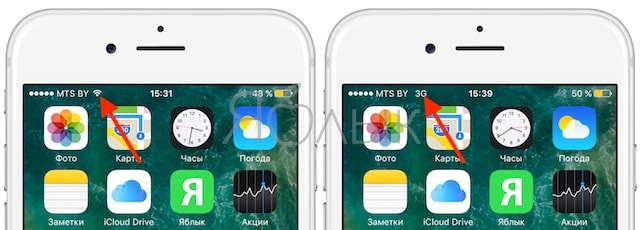
Überprüfen Sie nun die Leistung des Assistenten - das Smartphone sollte als Reaktion auf eine Standardansage vibrieren (bei Verwendung eines Headsets wird ein Audiosignal abgespielt).
Aber nicht immer liegt die Ursache der Probleme in der Stimme oder den Einstellungen. Also zum Beispiel Siri reagiert nicht auf einen Willkommensaktivierungsbefehl, wenn das Smartphone nach unten zeigt - d. h. sich im Facedown Detection - Speichermodus befinden (Sie können dies übrigens beibehalten schneller Weg Trennen).
In diesem Fall ist die Lösung etwas unüblich - wählen Sie in den Einstellungen im Bereich Datenschutz das Bewegungs- und Fitnessobjekt aus. Deaktivieren Sie den Schieberegler für das Fitness-Tracking. Auf diese Weise können Sie Siri auch dann starten, wenn sich das iPhone in der Abwärtsposition befindet.
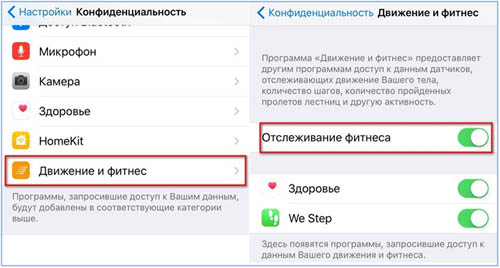
Ein weiterer Grund warumSiri reagiert möglicherweise nicht auf die Befehle des Besitzers - mangelnder Zugang zum Internet (überWifioder aus dem Netzwerk) oder die Übertragungsgeschwindigkeit ist für den interaktiven Betrieb zu niedrig.
Manchmal sind mechanische Faktoren schuld, zum Beispiel Kanäle von eingebauten Mikrofonen eines Smartphones, die mit Staub verstopft (oder überflutet) sind. Es stellt sich heraus, dass der Assistent Sie einfach nicht hört. Um das Problem mit Mikrofonen zu beheben, schließen Sie ein Headset an und versuchen Sie, Siri über dieses anzurufen.
In allen Fällen von Problemen mitSiri hilft banal das iPhone zurückzusetzen. Deaktivieren Sie dann im Abschnitt mit den Haupteinstellungen die Anwendung und aktivieren Sie sie erneut. Danach sollte der Assistent wie erwartet verdienen.
Wenn das Problem weiterhin besteht, versuchen Sie, Ihr Smartphone wiederherzustellen, indem Sie die Firmware auf aktualisieren neueste version. Vielleicht liegt die Ursache der Probleme in der Inkonsistenz der Systemversionen.
Siri ist ein einzigartiges Spracherkennungssystem für iPhone / iPad-Geräte. Damit können Sie bekommen schneller Zugriff auf Funktionen und Datenabruf am Telefon oder im Internet über Sprachbefehle.
Haben Sie Probleme mit dem Smart Assistant? Wenn Siri nicht funktioniert, müssen Sie die Einstellungen Ihres Smartphones überprüfen. Wiederholen Sie alle nachstehenden Schritte, um das Problem zu beheben.
Standort des Smartphones
Sogar mit der Veröffentlichung von iOS 9 bemerkten Benutzer eine gewisse Besonderheit bei der Verwendung von Siri: Befinden sich mehrere Geräte im Raum, auf denen iOS ausgeführt wird, reagiert nur ein Gerät, das Ihnen am nächsten ist, auf den Satz „Hallo, Siri“. Stellen Sie vor der Verwendung des Sprachassistenten sicher, dass sich kein anderes Smartphone oder Tablet in der Nähe befindet.
Sie müssen deutlich im Lautsprecher des Geräts sprechen. Dies ermöglicht eine 100% ige Erkennung Ihrer Stimme.
Rollback-Einstellungen
Voice Assistant ist mit allen Apple-Geräten kompatibel, auf denen iOS 8 oder höher ausgeführt wird. Wenn Sie während des Betriebs von Siri Ungenauigkeiten oder Fehler bemerken, empfehlen wir, dass Sie Ihr Smartphone auf die Werkseinstellungen zurücksetzen. Diese Aktion beseitigt garantiert alle Softwarefehler.
Halten Sie die Home-Taste und die Ein / Aus-Taste gleichzeitig gedrückt. Halten Sie die Tasten gedrückt, bis das Apfelsymbol im Display angezeigt wird. Jetzt startet das Smartphone neu und fordert zur erneuten Registrierung auf. Geben Sie Ihre vorhandene Apple ID ein, um Ihr iPhone weiter zu verwenden.
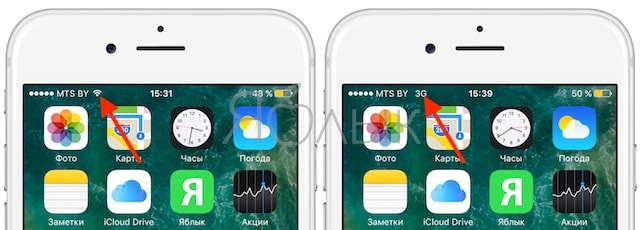
Arbeiten Sie mit Updates
Probleme mit Siri werden oft durch die gleichzeitige Inkompatibilität des Assistenten, des Telefonmodells und des installierten erklärt betriebssystem. Wenn die Entwickler ein neues Service Pack veröffentlicht und Siri dafür angepasst haben, ist die Dienstprogrammunterstützung im älteren Betriebssystem höchstwahrscheinlich nicht mehr so \u200b\u200baktiv, sodass möglicherweise Fehler auftreten.
Um die Standardsoftware problemlos zu verwenden, aktualisieren Sie Ihr iOS regelmäßig auf neue Version. Sie können im Einstellungsfenster "Allgemein" - "Software und Updates" nach Updates suchen. Schließen Sie Ihr iPhone an den Router an und installieren Sie die erkannte Firmware.
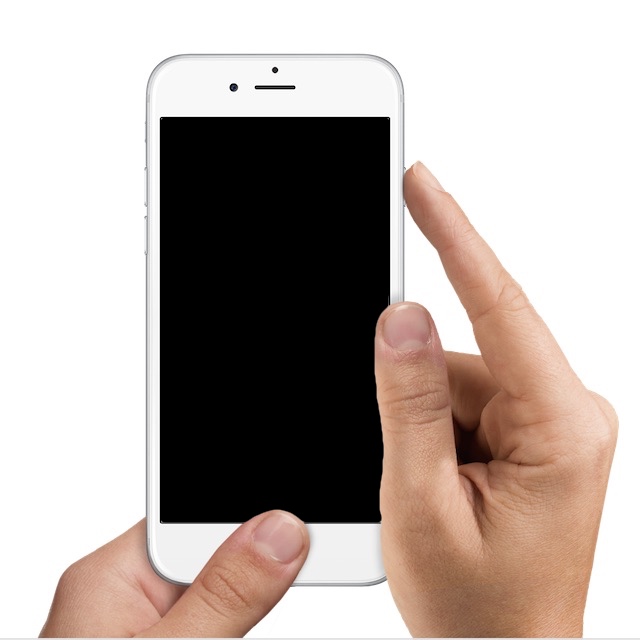
Aktivieren Sie das Dienstprogramm in den Einstellungen
Stellen Sie sicher, dass die Smart Assistant-Anzeigefunktion auf dem iPhone aktiviert ist.
- Aktivieren Sie in den Grundeinstellungen den Siri-Schieberegler;
- Aktivieren Sie dann die Option „Hallo Siri“. Von nun an wird das Programm nach der Aussprache dieser Phrase aufgenommen.
- Starten Sie Ihr Telefon neu, damit die Änderung wirksam wird.
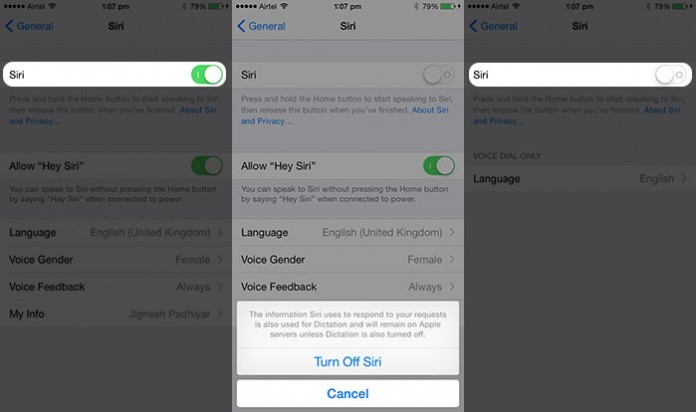
Siri antwortet schon lange nicht mehr
Um einen Anruf bei Siri aufzuzeichnen, müssen Sie zuerst die Home-Taste drücken und dann die gewünschte Frage stellen. Wenn das Dienstprogramm Ihren Befehl nicht erkennt, schließen Sie Kopfhörer mit integriertem Mikrofon an das iPhone an. Sprechen Sie das Team in das Headset.
Wenn Siri auf einem iPhone nicht funktioniert, stellen Sie sicher, dass das Dienstprogramm so konfiguriert ist, dass es Ihre Sprache erkennt. Gehen Sie zu den Einstellungen und klicken Sie auf den Punkt "Siri". Wählen Sie im Feld Sprache den gewünschten Wert aus. Vollständige Liste Die vom Programm unterstützten Sprachen sind auf der offiziellen Apple-Website verfügbar.

Hinweis! Siri funktioniert nicht, wenn sich das Telefon im Energiesparmodus befindet und die Ladung zu niedrig ist. Schließen Sie das iPhone an das Stromkabel an und wiederholen Sie die obigen Schritte.
Reagiert Siri nach all den Smartphone-Einstellungen immer noch nicht? Höchstwahrscheinlich funktionieren die Telefonlautsprecher nicht. Telefon Reparatur erforderlich. Detaillierte Anleitung zum Ersetzen des Lautsprechers. Stellen Sie außerdem sicher, dass Sie eine schnelle Verbindung zum globalen Netzwerk (Wi-Fi oder 3G) herstellen.
Der Sprachassistent von Siri funktioniert normalerweise hervorragend auf iPhone und iPad. In einigen Fällen kann es jedoch vorkommen, dass Besitzer von iOS-Geräten auf ihn stoßen fehlbedienung Assistent oder durch Ausschalten. In solchen Situationen können Benutzer Siri selbstständig beheben. Wir machen Sie auf eine Nummer aufmerksam effektive MethodenAuf diese Weise können Sie die Arbeit des virtuellen Assistenten wiederherstellen.
Vkontakte
Wenn Siri auf Ihrem iOS-Gerät nicht funktioniert, stellen Sie zunächst Folgendes sicher:
- iPhone und iPad sind über WLAN oder Mobilfunk mit dem Internet verbunden.
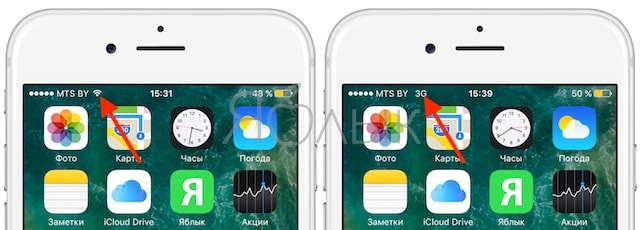
- Nichts blockiert den Zugang zum Mikrofon (z. B. können viele Abdeckungen das Mikrofon abdecken).
- Siri-Funktion in den Einstellungen aktiviert;
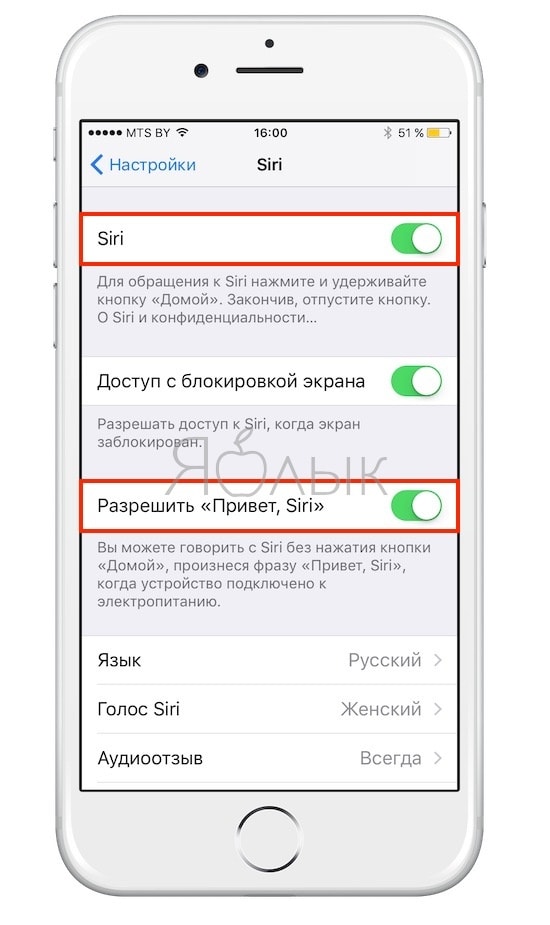
- Befehle an den Sprachassistenten werden klar und in einer Sprache gegeben, die Siri erkennt.
Stellen Sie Siri wieder her, indem Sie iPhone und iPad neu starten
Zur Behebung von Problemen mit Siri reicht es häufig aus, einfach einen Neustart auf Ihrem iPhone und iPad zu erzwingen. Ein erzwungener Neustart der meisten Gerätemodelle erfolgt durch Drücken und Halten der Ein- / Aus-Taste und der Home-Taste (in iPhone 7 und neueren Versionen - Leiser-Taste + Ein- / Aus-Taste).
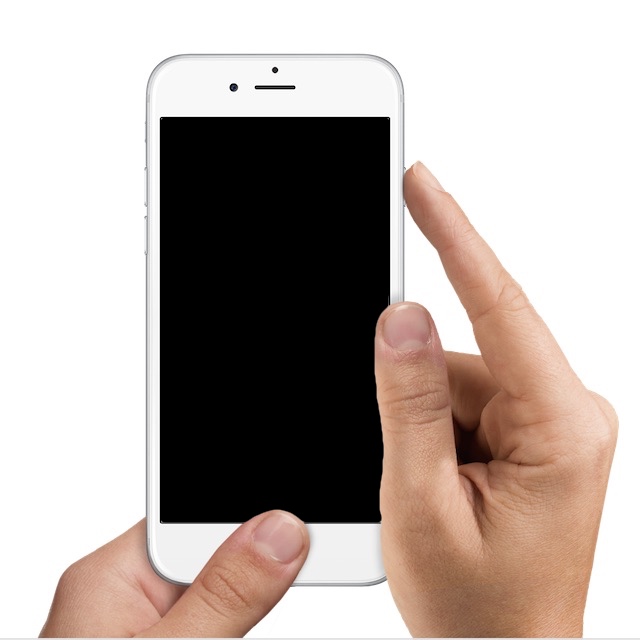
Sie können auch einen Soft-Neustart durchführen, indem Sie das iOS-Gerät aus- / einschalten.
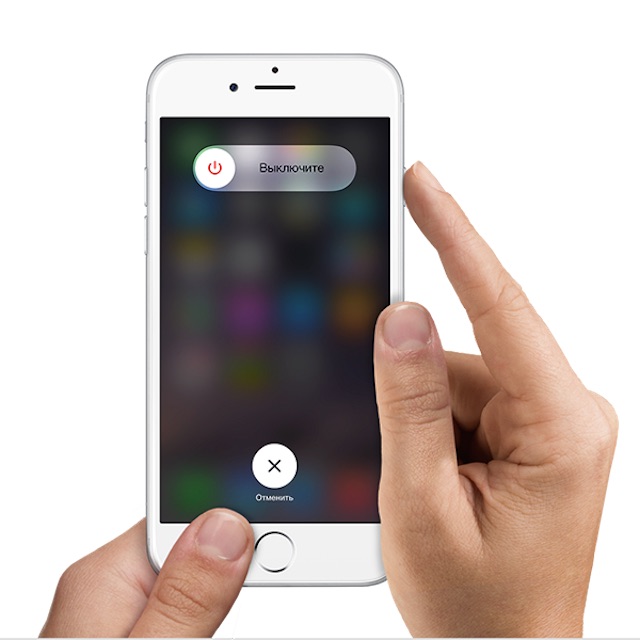
Nach dem Neustart des Gadgets sollte Siri ordnungsgemäß funktionieren.
Fehlerbehebung bei Siri durch Aktivieren / Deaktivieren der Funktion
Das Herunterfahren / Einschalten von Siri kann einige einfache Probleme im Service beheben.
1 . Öffnen Sie die " Einstellungen»Gehen Sie auf iPhone und iPad zur Siri-Sektion.
2 . Bewegen Sie den Schieberegler in die Position "Aus" neben der Option "Siri".
3 . Bestätigen Sie die Siri-Deaktivierung mit einem Klick auf „ Siri deaktivieren»;
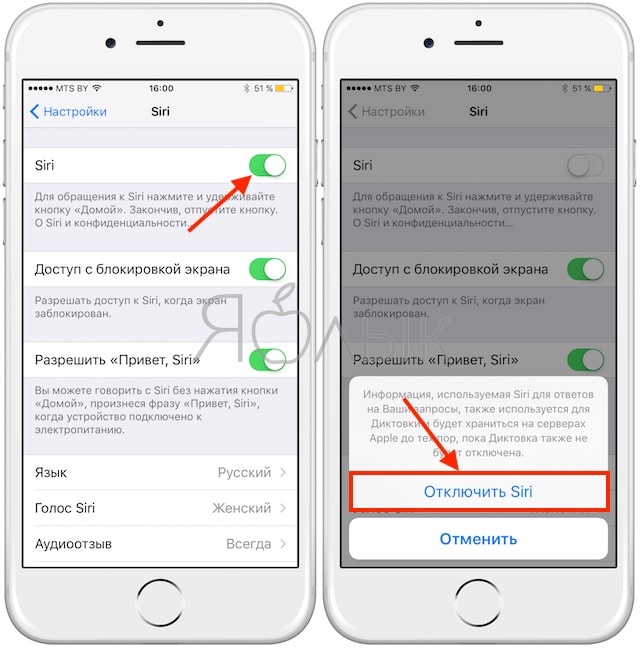
4 . Warten Sie einige Sekunden und schalten Sie dann Siri wieder ein.
5 . Halten Sie die Taste " Zuhause»So aktivieren Sie den Sprachassistenten und geben einen Befehl aus, um sicherzustellen, dass die Funktionalität ordnungsgemäß funktioniert.
Was ist bei Fehlermeldungen zu tun? ("Siri ist nicht verfügbar" oder "Entschuldigung, ich kann die Anfrage momentan nicht abschließen")
« Siri ist nicht verfügbarMsgstr "" "oder ähnliche Fehlermeldungen bedeuten normalerweise das Fehlen einer Internetverbindung. Stellen Sie sicher, dass Ihr Gerät mit dem Internet verbunden ist. In seltenen Fällen können Probleme mit Siri auf Probleme mit dem Apple Siri Server zurückzuführen sein, die nicht mit dem iPhone oder iPad selbst zusammenhängen. In diesem Fall erholt sich Siri nach einiger Zeit von alleine.
Wie oben erwähnt, sind für den Betrieb des Dienstes eine Internetverbindung und eine funktionierende Schaltfläche erforderlich. Zuhause», Was benötigt wird, um die Funktionalität zu aktivieren. Wenn der Sprachassistent korrekt funktioniert, aber die Hallo SiriMsgstr "Ist nicht verfügbar, stellen Sie sicher, dass es in den Siri - Einstellungen aktiviert ist.
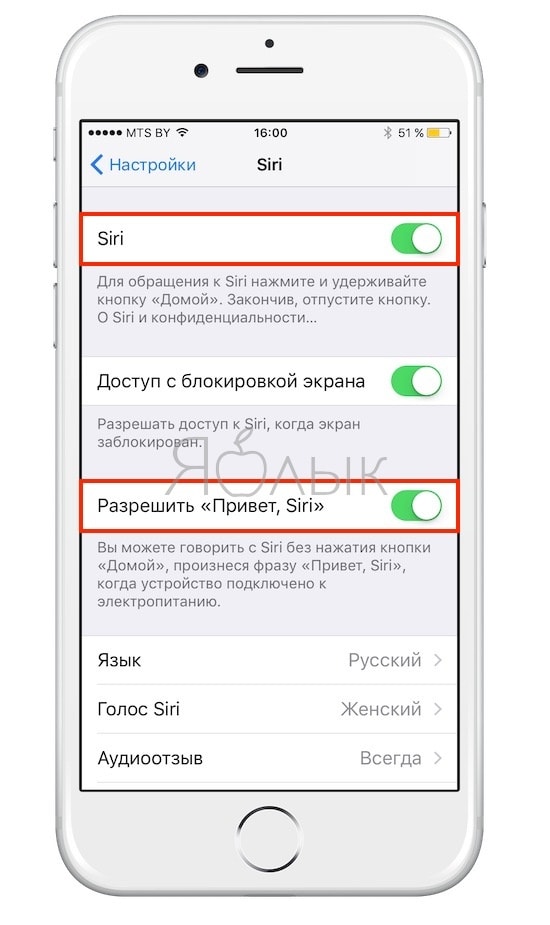
Hallo allerseits! Benutzt du Siri? Obwohl dies ein wunderbarer Sprachassistent ist, mit dem Sie immer sprechen können, mache ich das nicht so oft. In der Tat ist er weit entfernt von wirklicher künstlicher Intelligenz - es gibt Mängel und es ist töricht, sie zu leugnen. Und wenn ihre „Taubheit“ dazukommt, dann im Allgemeinen „mindestens stehen, mindestens fallen“. Ja, in einigen Fällen hat Siri Probleme, Ihre Stimme zu erkennen. Sie können auf Ihrem iPhone eine beliebige Nummer anrufen, aber sie hört immer noch nichts.
Obwohl ... manchmal hilft ein Schrei wirklich. Wir werden jedoch nicht sofort unsere Stimme erheben und versuchen, Siri zu zwingen, auf andere Weise auf uns aufmerksam zu machen. Lass uns gehen!
Wenn wir die Situation "allgemein" betrachten, gibt es nur zwei Gründe, warum der Sprachassistent nicht zwischen unseren Teams unterscheidet:
- Software.
- Hardware
Von Anfang an und los geht's ...
Grund 1 - iOS stürzt ab
Während ich diese Anleitung schreibe, wurde die nächste Version veröffentlicht. software für iPhone und iPad. Und wie üblich wurden einige Fehler bei ihrer Ankunft beseitigt, während andere hinzugefügt wurden. Ich würde es nicht erwähnen, aber die folgende Geschichte ist mir gerade passiert:
Nachdem ich ein neues kleines iOS heruntergeladen und installiert hatte, entschied ich mich zu prüfen - wie sieht es mit Siri aus? Und ich habe keine Antwort auf mein fröhliches "Hallo Siri" bekommen. Als sie „von der Taste“ aus startete, reagierte sie auch in keiner Weise auf den Befehl - sie hörte einfach nicht. Und das alles passiert nach dem Update der Firmware! Und Sie sagen Fehlerkorrektur ...
Es ist gut, dass alles geheilt wurde. Aber es wird nicht immer so einfach sein - deshalb hier noch ein paar Tipps, wie Sie Siri wiederherstellen können, wenn die Software abstürzt:
Dies sind so einfache (mit Ausnahme der letzten beiden) Aktionen. Es ist wahr, es besteht immer die Möglichkeit, dass all dies nicht helfen wird. Und hier ist warum ...
Grund Nr. 2 - Mikrofonfehler
Siri "hört" und erkennt unsere Sprache dank des Mikrofons. Wenn dieses Detail nicht funktioniert, reagiert der Sprachassistent nicht auf unsere Stimme und erkennt sie. Wie kann man herausfinden, dass das Mikrofon für alles verantwortlich ist? Es gibt verschiedene Möglichkeiten:

Wenn beim Abspielen eines Videos (das auf der Frontkamera aufgenommen wurde) Rauschen statt Ton zu hören ist und alle anderen oben beschriebenen Probleme Ihrem iPhone nicht fremd sind, haben wir höchstwahrscheinlich den Schuldigen für die Probleme von Siri gefunden. Was kann in diesem Fall getan werden?
Wenn für das iPhone oder iPad eine Garantie besteht, müssen Sie nichts weiter tun - es reicht aus (höchstwahrscheinlich wird es durch ein neues ersetzt). Sie sollten jedoch nach Ablauf der Garantiezeit nicht verärgert sein - Reparaturen sind nicht teuer (der Preis des Kabels ist gering und die Arbeit ist nicht so schwierig - mit der richtigen Geschicklichkeit können Sie es selbst erledigen).




